Noise Ninja
Oktober 2005 © Thomas GadeNoise Ninja ist ein Programm von PictureCode zur Reduzierung einiger Fehler in Bilddateien. Dazu gehören das sichtbare Korn von gescannten Filmen und das sogenannte Rauschen, welches bei Digitalkameras mit einer hohen Empfindlichkeitseinstellung oder Scannern beim Digitalisieren von sehr dunklen Zonen in Filmen auftritt. Zudem mindert Noise Ninja sichtbare jpg-Fehler.
Vor der Verwendung eines neuen Programms blättere ich im Handbuch. Wie heutzutage üblich, liegt es nur als pdf Datei vor. Erfreulicherweise umfaßt sie nur 54 Seiten und der beidseitige Ausdruck auf einem Canon i865 ist rasch erledigt. Der Text ist englisch. Das Buch ist sehr benutzerfreundlich strukturiert. Nach der Titelseite und dem Inhaltsverzeichnis folgen zunächst nicht die Installationsanweisung oder eine Liste mit den Mindestanforderungen sondern ein Kapitel mit der Nummer 0.
Es beginnt mit wenigen Zeilen, über denen die überschrift The thirty second guide to Noise Ninja (Frei übersetzt: Die 30-Sekunden Anleitung für Noise Ninja ) steht. In sechs Sätzen wird ein Handlungsablauf beschrieben, der viele Bilder effektiv korrigiert. Auf der nächsten Seite beginnt der The five-minute guide to Noise Ninja. (5-Minuten Anleitung für Noise Ninja). Hier erfährt man einiges mehr über die Funktionen, Optionen und Arbeitsweisen des Programms. Das Kapitel 1 enthält eine Einleitung, in der erklärt wird, was man mit dem Begriff ‚Rauschen' meint, was Noise Ninja kann oder nicht kann, Installations-, Registrier und Hinweise zum Konfigurieren der Anwendung. Danach kommen die Kapitel Using Noise Ninja , More about noise profile und Other topics . Wahrscheinlich werden viele Nutzer kaum mehr als das kurze Kapitel 0 lesen.

Scannen, Rauschen und Korn
Links: Japan, 1970, Weltausstellung. Diapositiv. Qualität: Relativ scharf; Der Film ist körnig. Das Dia wurde mit einem Nikon Coolscan 5000 gescannt. Das Gerät neigt bei körnigen Filmen dazu, das Korn stark zu betonen.Die folgenden Bilder zeigen einen unkorrigierten Ausschnitt mit unnatürlich wirkenden Farbsprenkeln und die gleiche Bildpartie nach einer Optimierung mit Noise Ninja. Das Ergebnis ist wunderbar. Vor der Korrektur muß Noise Ninja die betreffende Datei analysieren und ein Profil erstellen oder ein bereits vorhandenes laden. Für Digitalkameras, Scanner und digitale Bilderserien, die sehr ähnliche Fehler aufweisen, können eigene Profile erzeugt werden.Der Vorgang ist simpel.
Wenn man Bilder einzeln mit Noise Ninja bearbeitet und die Einstelloptionen geschickt nutzt, sind dramatische Bildverbesserungen möglich. Das Programm ist sehr effektiv und kann in Stapelverarbeitungsprozesse integriert werden. Aber dabei ist Vorsicht angebracht.
Hinweis zur Stapelverarbeitung
Die Softwareentwicklung der vergangenen Jahre hat laufend erstaunliche Lösungen hervorgebracht. Seit einigen Jahren wird GEM von Applied Science Fiction (inzwischen von KODAK einverleibt) in vielen Scanprogrammen oder als Photoshop-Plugin zur Kornreduzierung genutzt. Noise Ninja und Neat Image zeigen, daß es noch besser geht und es wird weitere Fortschritte geben. Insbesondere die automatische Bildanalyse zum Definieren von Fehlern und den beabsichtigten Strukturen im Bild ist noch nicht ausgereift. Gleiches gilt für die Expertendialoge, mit denen man Korrekturanweisungen gibt.Wer große Bildbestände prophylaktisch mit hohen Auflösungen digitalisiert, kommt um Stapelverarbeitungen nicht herum. Bilddateien sollten den Scanvorgang nur mit Basiskorrekturen in unkomprimierten Formaten verlassen. Optimierungen mit Noise Ninja, GEM Neat Image oder anderer zum Zeitpunkt der Bearbeitung aktueller Software werden an Kopien angewandt und nicht am Original, um sich zukünftige effektivere Lösungen mit noch besserer Software nicht zu verbauen. Gleiches gilt für Dateien aus Digitalkameras. Sie werden im RAW Format ausgegeben. Solange die RAW- oder DNG-Formate keine Implementierung von IPTC Daten mit Bildbeschreibungen, Schlüsselwörtern und Urhebervermerken erlauben, werden sie unter Mitnahme der gesamen Tonwerte in ein 16-Bit Tif-Format konvertiert. Man kann sie drehen, beschneiden, Perspektivische Fehler und Tonwerte korrigieren und dann als Urdatei (ja, ich weiß, was Sie sagen möchten ...) speichern. Diese bleibt fortan unangetastet und wird mit einem Schreibschutz versehen bzw. auf einem permanenten Datenträger gespeichert.

Ausschnitt 1: Unkorrigiert

Das folgende Bild wurde mit einer Digitalkamera unter schlechten Lichtbedingungen mit einem lichtschwachen Zoomobjektiv gemacht. Die Aufnahme entstand in der Abenddämmerung aus der freien Hand. Die digitale Kamera, eine Pentax *ist DS Spiegelreflexkamera, war auf ISO 3200 eingestellt und bestraft diese extreme Situation mit einem kräftigen Rauschen.


Unkorrigierter Ausschnitt
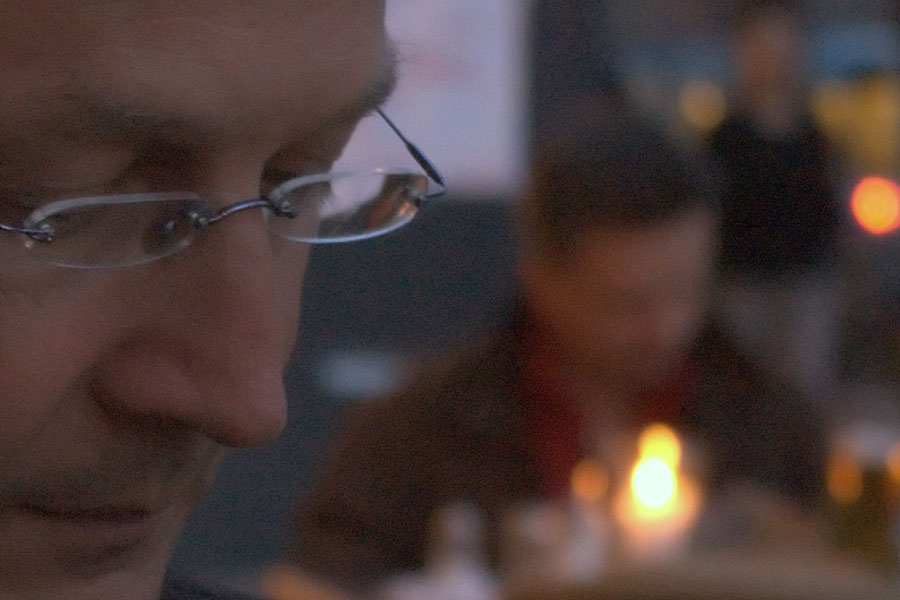
Mit Noise Ninja korrigierter Ausschnitt
Diese Aufnahme ist nicht sehr scharf. Das liegt an der hohen Empfindlichkeitseinstellung und einer längeren Belichtungszeit ohne Verwendung eines Stativs. In der Praxis sind solche Dateien eher selten. Die automatische Einstellung der Empfindlichkeit vieler aktueller Kameras bewegt sich zwischen ISO 200 bis 800 ohne Einbeziehung der höchsten Empfindlichkeitsstufen. Das kann man in den Menues der besseren Kameras individuell verändern. Wer überwiegend bei Sonnenschein oder mit einem kräftigen Blitz arbeitet, bekommt störende Rauschsignale in dieser Stärke selten zu sehen. Das deutlich schwächere Rauschen von Aufnahmen, die mit geringeren Empfindlichkeitseinstellungen gemacht wurden, ist für Noise Ninja absolut keine Hürde.
Eine Probeversion von Noise Ninja und spezielle Profile für Digitalkameras findet man auf der Website des Herstellers:
© Thomas Gade